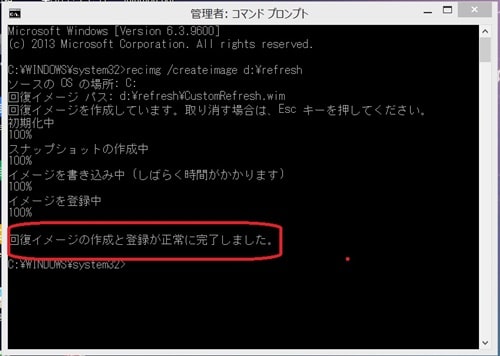8.1 PC のリフレッシュでは、8に戻ってしまい、8.1 にアップグレードするのに苦労しました。 それに対しては、別に「快適リフレッシュ」というのがあって、自分で作成した回復イメージを使ってリフレッシュが出来るようです。しかしそれを使うには、PCの調子が良い時に「カスタム回復イメージ」を作っておくことが必要です。 私の場合は、リフレッシュをしたばかりの今が最適です。 なお、「カスタム回復イメージ」は、Win 10 にアップグレードするときも、用意しておいた方がよいそうです。 それでは早速試みます。まず「Windows」キーと「X」キーを同時に押し、出てきたメニューから、「コマンドプロンプト(管理者)」を選びます。
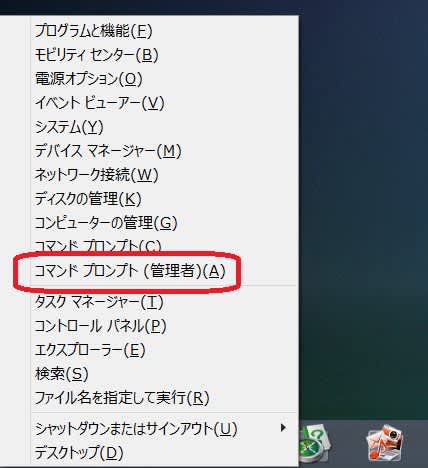
真っ黒の画面に白い文字の、昔懐かしい画面が出てきました。 ここにコマンドを入れるのですが、あらかじめ作成先を用意しておく必要があります。それは Dドライブでも、外付けHDDでも良いようです。今回私は Dドライブを使うことにし、そこに「refewsh 」というフォルダーを作っておきました。

コマンドプロンプトの、チカチカしている入力画面に、次の文字を入れます。
recing /createimage d:¥refresh
なお、後半の「d」はドライブ名、「refresh」 はフォルダー名です。
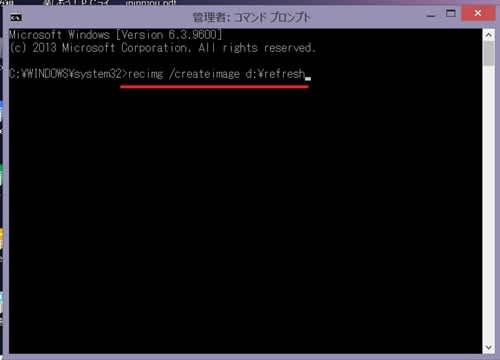
「Enter」を押すと、次の画面になり、「回復イメージを作成しています」の文字があれば、間違いなく記入されたことになります。それからの時間が長いです。

「回復イメージの作成と登録が正常に完了しました。」という文字になれば、作成完了です。普通4~50分かかるとされていますが、私の場合は丁度40分でした。また出来たイメージのサイズは 30GB ぐらいとされていますが、私の場合は 12.8 GB でした。リフレッシュした直ぐ後だから小さいのでしょう。